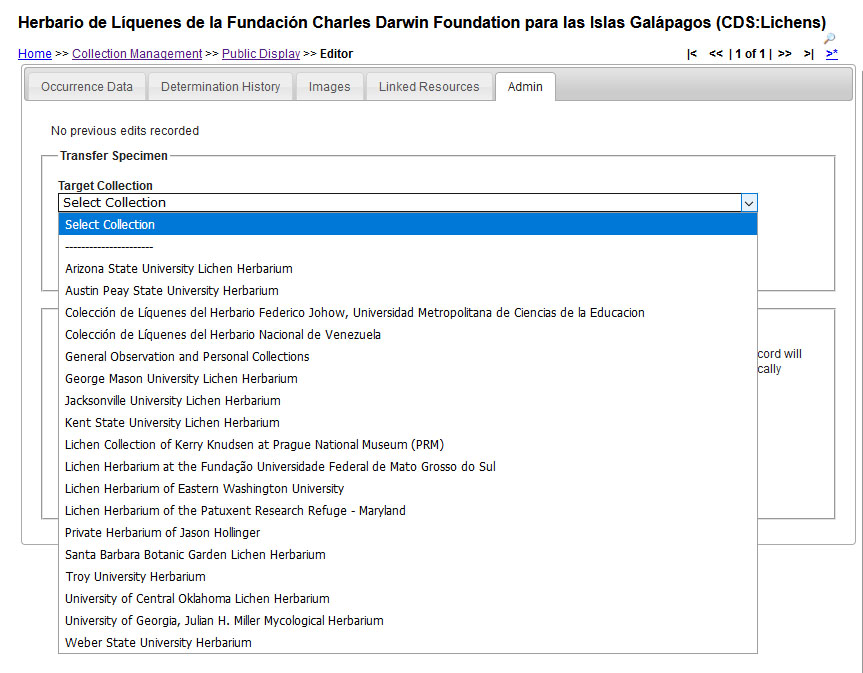Por favor toma en cuenta que estas paginas todavía están bajo de desarrollo, es decir en el proceso de traducción…
Si usted maneja bien los dos idiomas, inglés y español, ¿tal vez quiere contribuir al trabajo? (por favor puede contactarse a CHLAL.help@gmail.com)
(colecciones en vivo)
Para manejar Registros de Ocurrencia (= Muestra) existentes en vivo dentro del portal, primero inicie una sesiona a su cuenta de usuario de CHLAL.
Luego, vaya a Mi Perfil y seleccione la pestaña de Manejo de Muestra. De esta pestaña elige «nombre de su colección» [el ejemplo de abajo presenta capturas de pantalla del Herbario de Líquenes de la Universidad de Oklahoma (CSU:Líquenes)].
Del Panel de Control de Editor de Datos, puedes agregar nuevos registros de ocurrencia o editar registros de ocurrencias existentes. Para el propósito de este Tutorial, elige editar registros de ocurrencia existentes. Se aparecerá un cuadro de búsqueda. Si no ingresa ningún criterio y presiona el editor de visualización, el primer registro de su colección aparecerá en la vista del editor.
Aquí se puede revisar los datos ya ingresados y realizar las modificaciones necesarios. El pequeño «?» la da sugerencias útiles sobre que tipo de datos deberían ser ingresados en los diferentes campos. El botón de «Dupes» le permite buscar a registros duplicados de su muestra, en el Consorcio.
Note las flechas |< <<| x de y |>> >| en la parte superior de la pagina. Te ayudan a navegar de un registro al próximo. El icono de lupa hace que otra vez se muestre el cuadro de búsqueda, donde puedes ajustar los criterios de los registros recuperados que desea editar.
El Editor de Ocurrencia incluye a varias pestañas: Datos de Ocurrencia visualiza toda la información actual sobre una muestra, por ejemplo, quien lo colecciono, donde fue coleccionado, quien lo identifico y como, etc.
Solo las identificaciones mas recientes se muestran aquí. En el ejemplo de abajo, la identificación original de la muestra es Caloplaca crenulatella (Nyl.) Oliv.
Nunca se debe sobrescribir esta identificación original !!!
En su lugar, navegue a la siguiente pestaña del Historial de Determinación para cambiar una identificación:
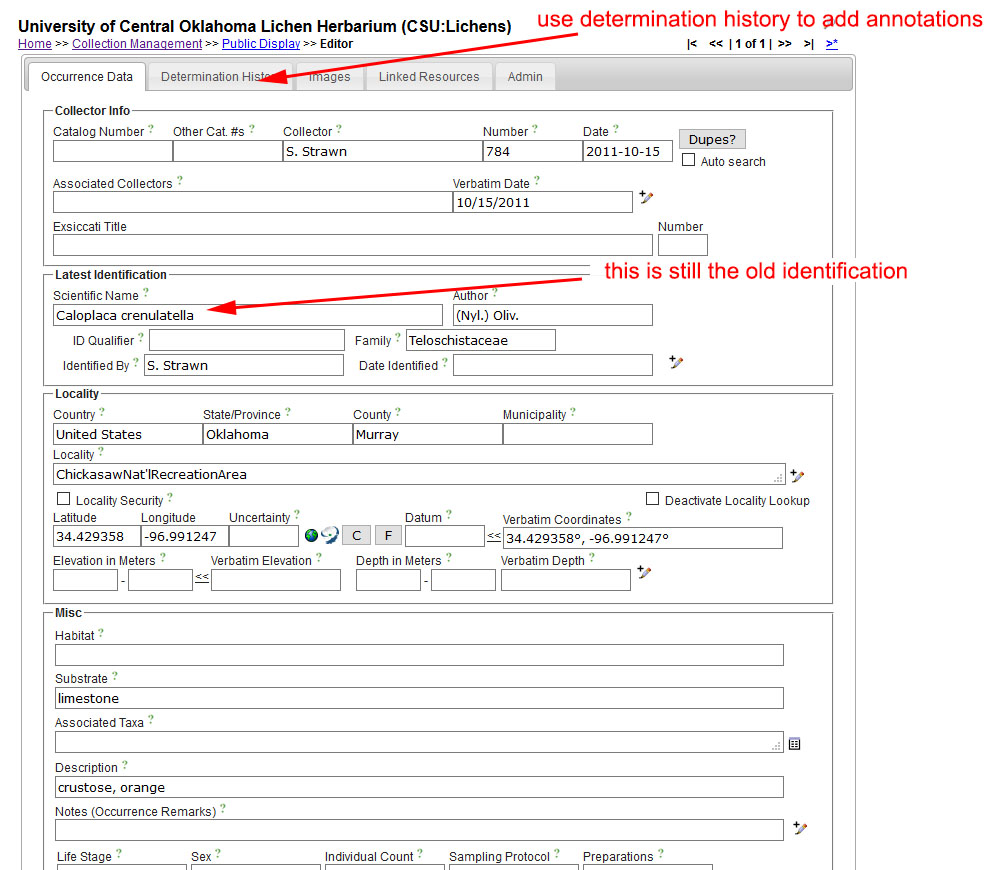
El Historial de Determinación le permite realizar un seguimiento de todas las identificaciones de sus muestras, por ejemplo, como las identificaciones van cambiado con el tiempo. Selecciona una anotación particular (no necesariamente el mas reciente) como aceptada. Solo la identificación acepada sera mostrada en la Pestaña de Ocurrencia.
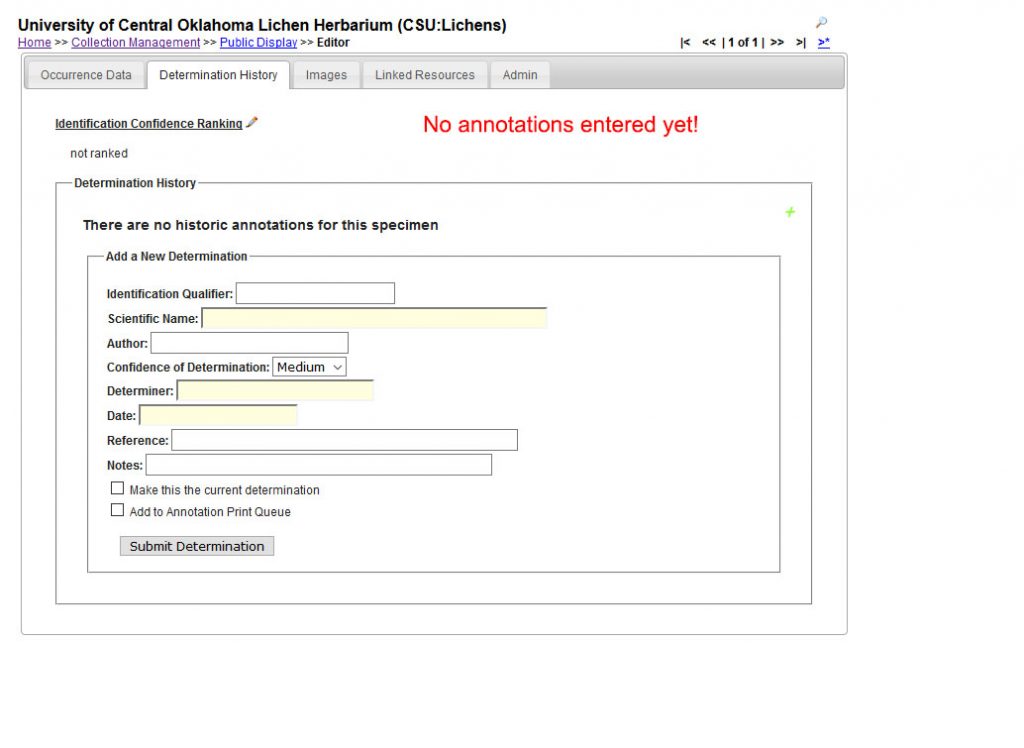
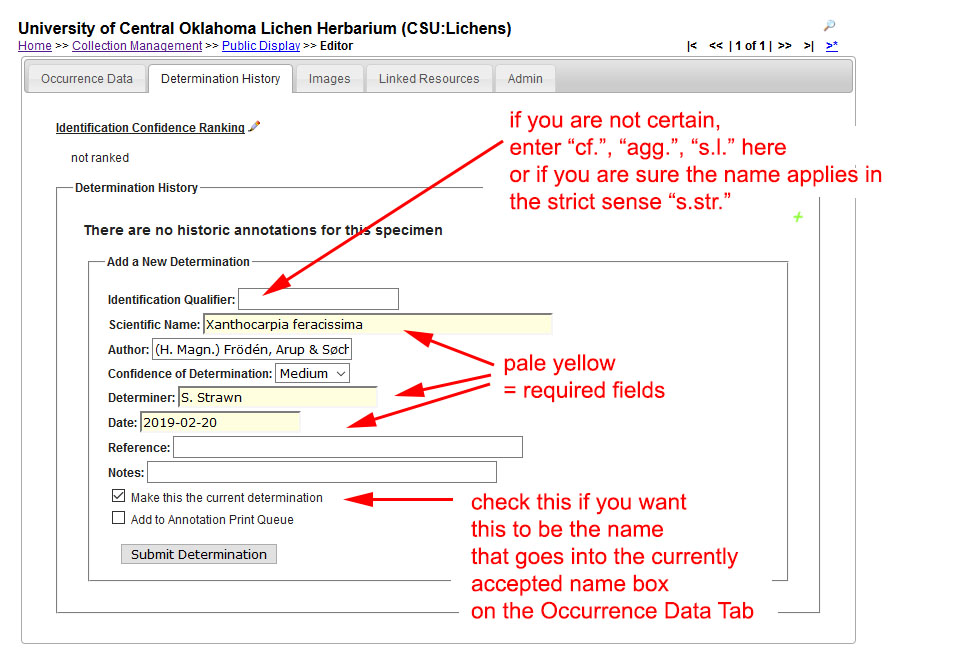
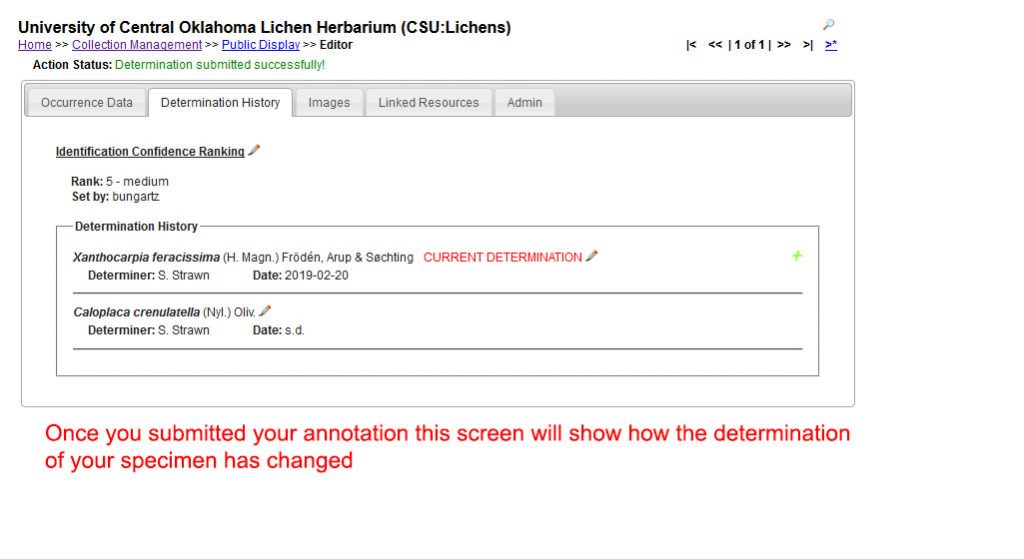
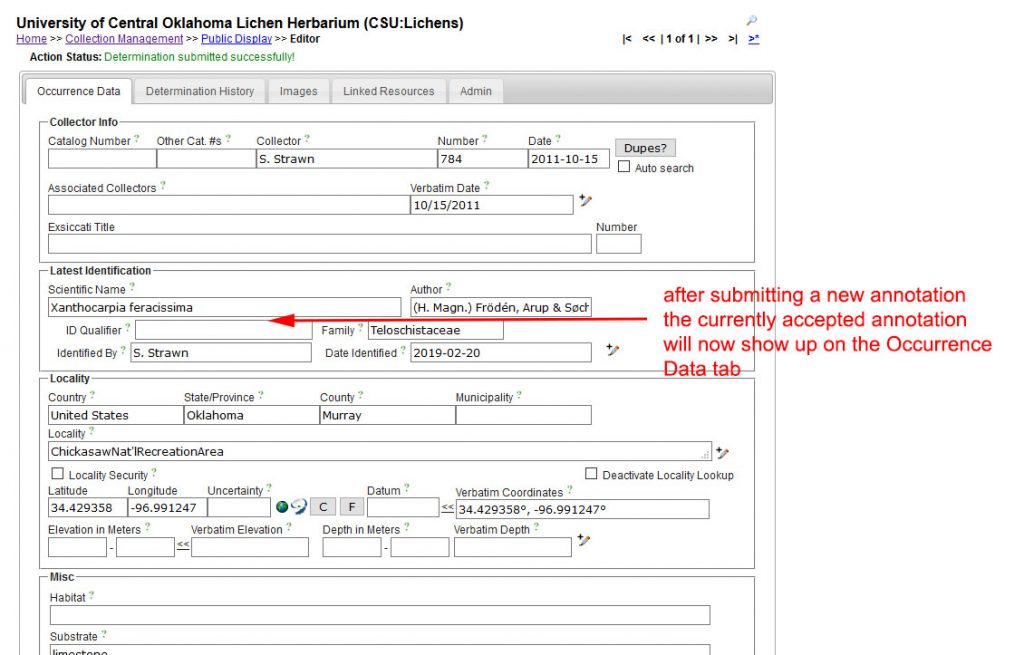
Por defecto, la búsqueda que muestra sus datos de muestras (registros de ocurrencia) esta contraída, pero puedes expandir el criterio de búsqueda actual en cual quier tiempo haciendo clic en la lupa – y de ahí modificar la búsqueda. [Las búsquedas solo funcionan dentro de una misma colección. Si tiene derechos de editor sobre varias colecciones, tendrás que navegar a Mi Perfil y seleccionar una colección diferente para editar registros de ocurrencia de este otro colección.]
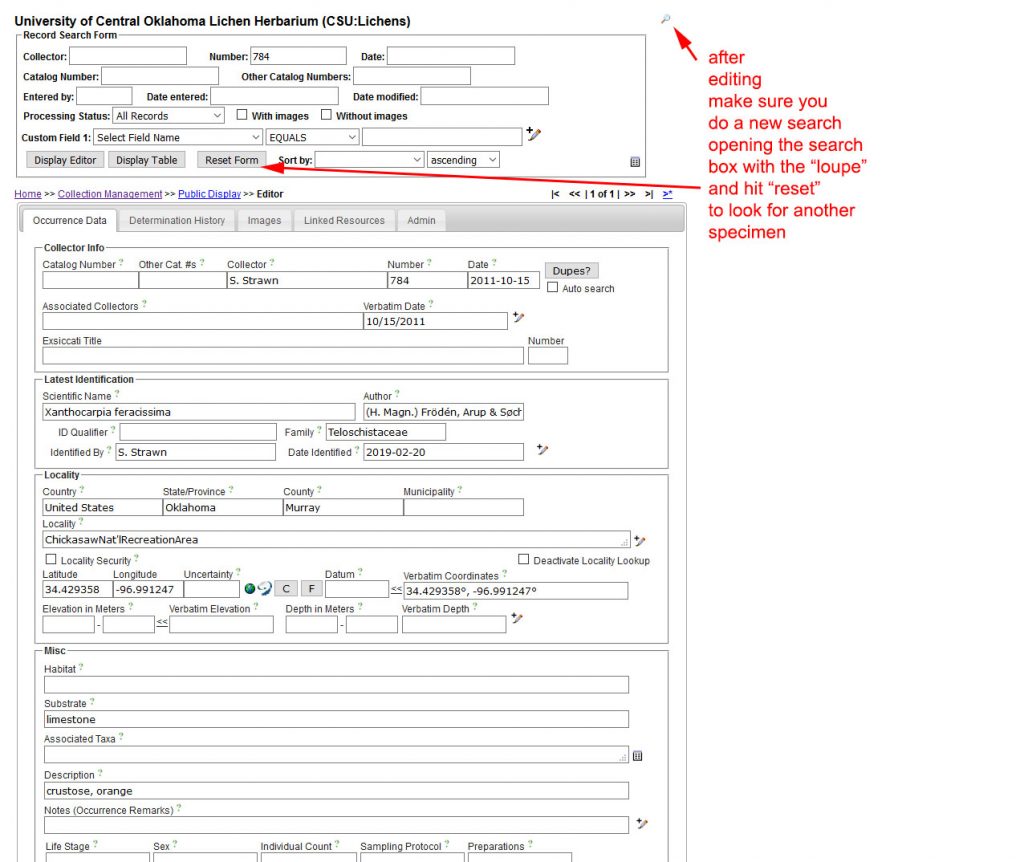
Los datos de una búsqueda no solo puede ser visto en el Editor de Ocurrencia, sino también en Vista de Tabla:

En Vista de Tabla, registros son mostrados en 1.000 registros por pagina.
Se puede navegar entre paginas usando las flechas de navegación en la parte superior de la pagina: << | >>
Puedes acceder a un registro de manera rápida, haciéndole clic en enlace de «Symbiota ID«.
[Por favor, también note el icono de lápiz en la parte superior de la Tabla ( a lado del icono de la lupa). Abrirá la Herramienta de Actualización en Lote, que le permite rápidamente cambiar contenidos de un campo particular por toda la tabla (según el criterio de búsqueda actual). PRECAUCIÓN: Ten mucho cuidado en usar esta herramienta; a menudo no es posible revertir las actualizaciones por lotes.]
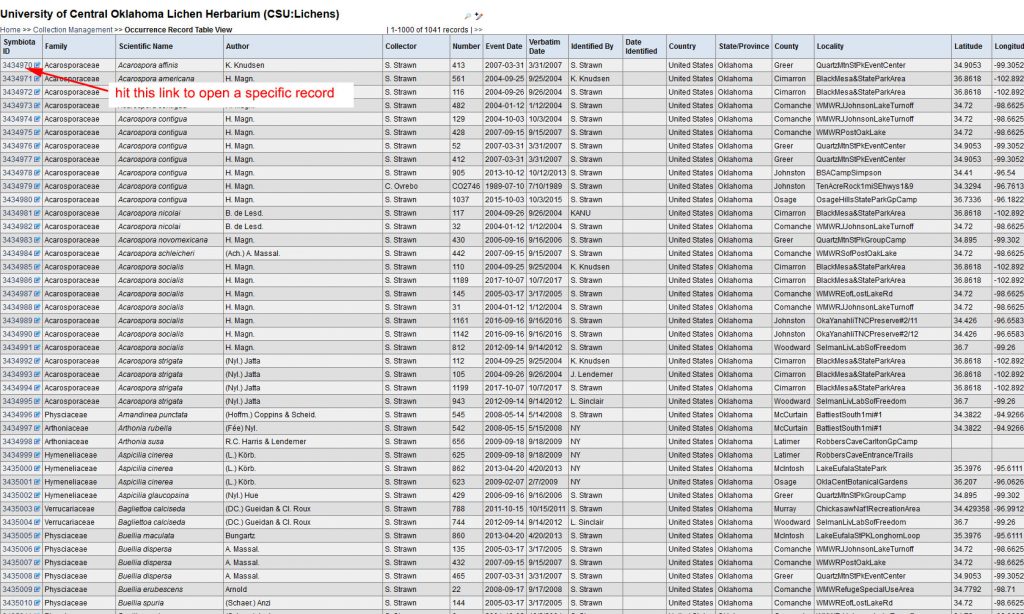
Hay varias maneras de modificar su búsqueda, por ejemplo, utilizando comodines o combinando los campos predeterminados con varios campos personalizados.

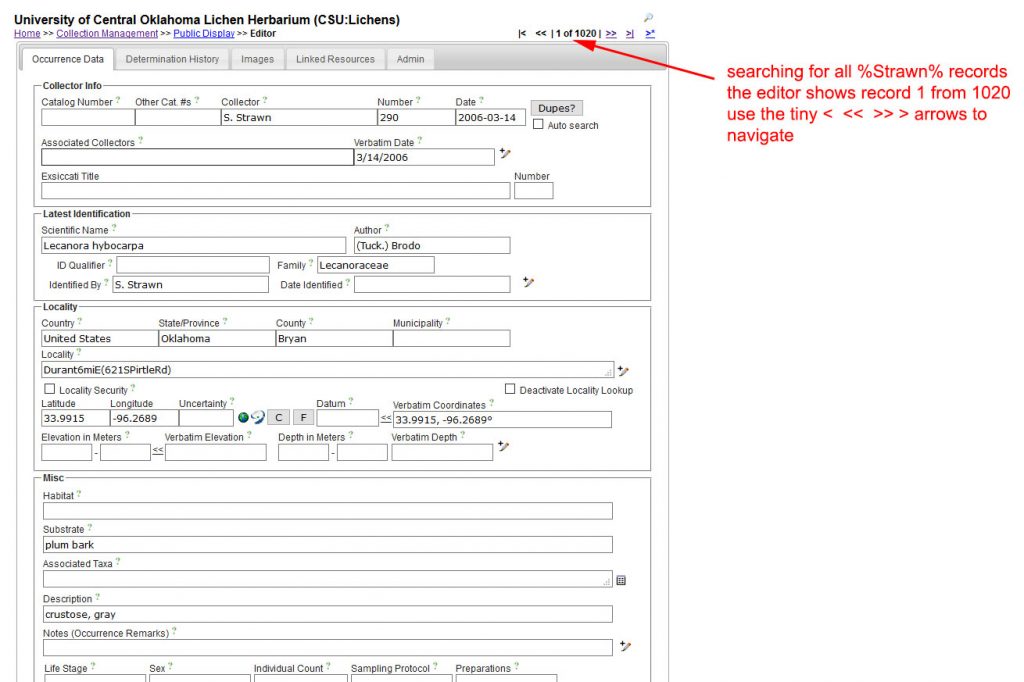
Si sus registros de ocurrencia están vinculados a una o varias imágenes, la primera imagen sera mostrada en la derecha. Navegue hacia adelante y hacia atrás entre varias imágenes a través de << | >>.
Para Agregar y Editar imágenes, selecciona la Pestaña de Imágenes.
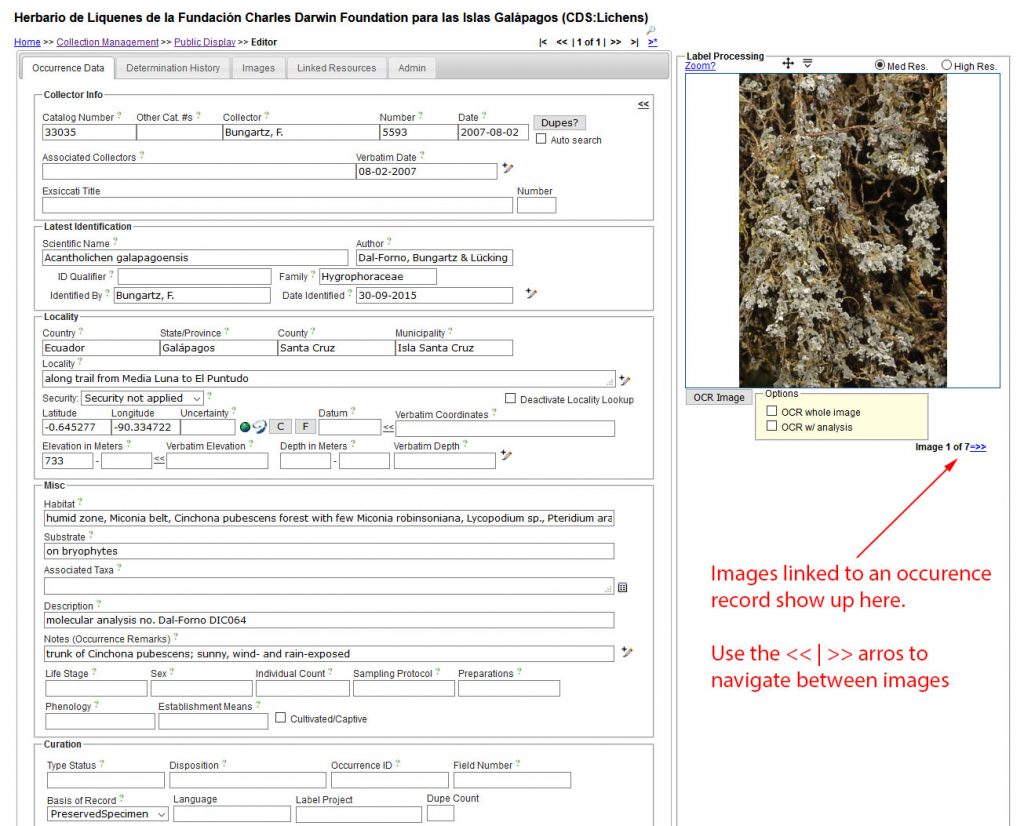
En la Pestaña de Imágenes, puedes agregar imágenes usando la señal verde de +, edita metadatos de imágenes a mediante de el icono de lápiz (por ejemplo cambiar la secuencia de ordenes, agregar un titulo, etc.).
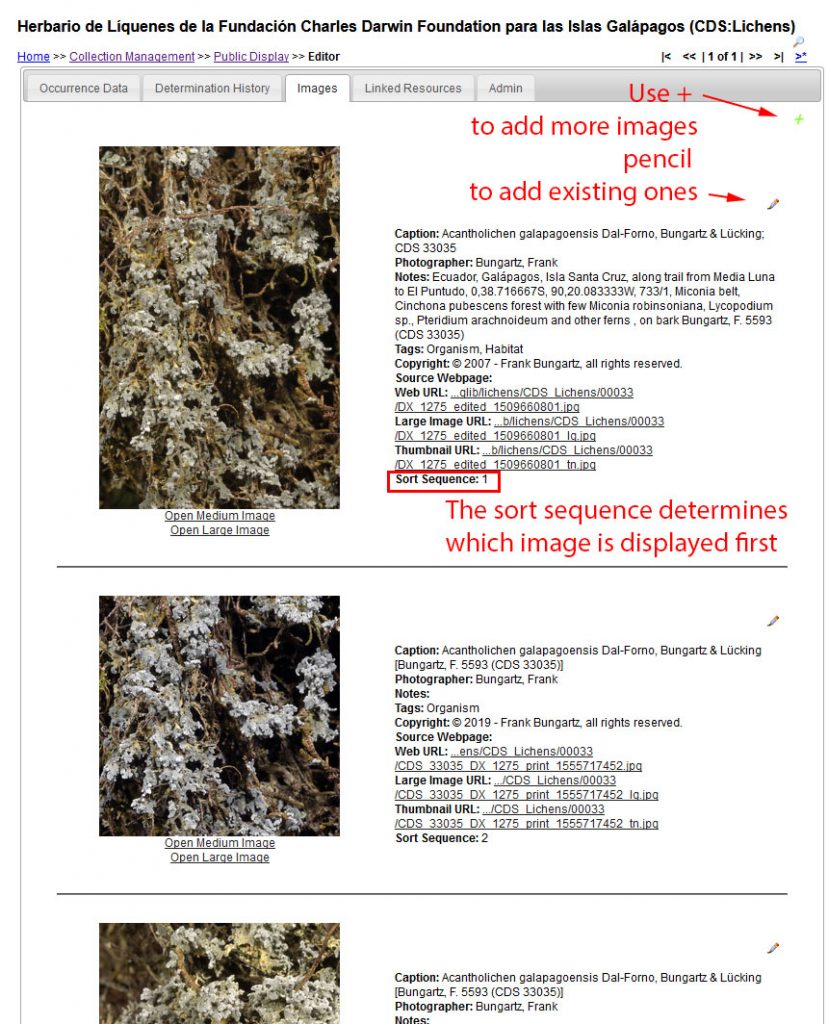
La Pestaña de Recursos Vinculados muestra si sus muestras están, por ejemplo, vinculados a una o varias listas de comprobación, si existen duplicas de registros en su colección o una colección diferente, y si sus muestra actuá como muestra de referencia para un recurso genético (por ejemplo, en el Banco Genético).
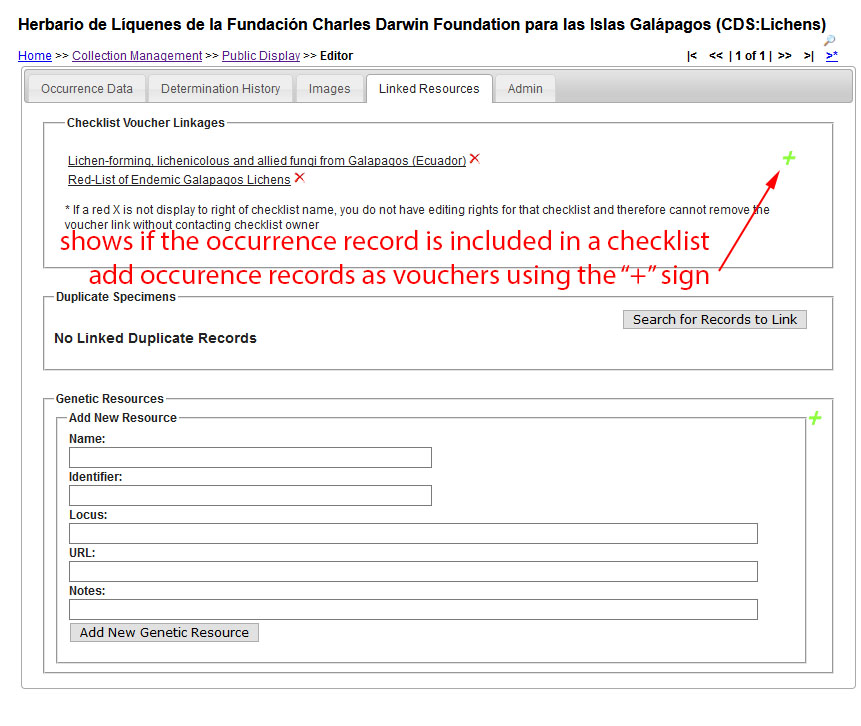
De la Pestaña de Administrador puedes evaluar un registro para eliminar y, si no existe un recurso vinculado (imágenes, listas de comprobación, recursos vinculados), entonces puedes eliminar a esta ocurrencia particular de manera segura.
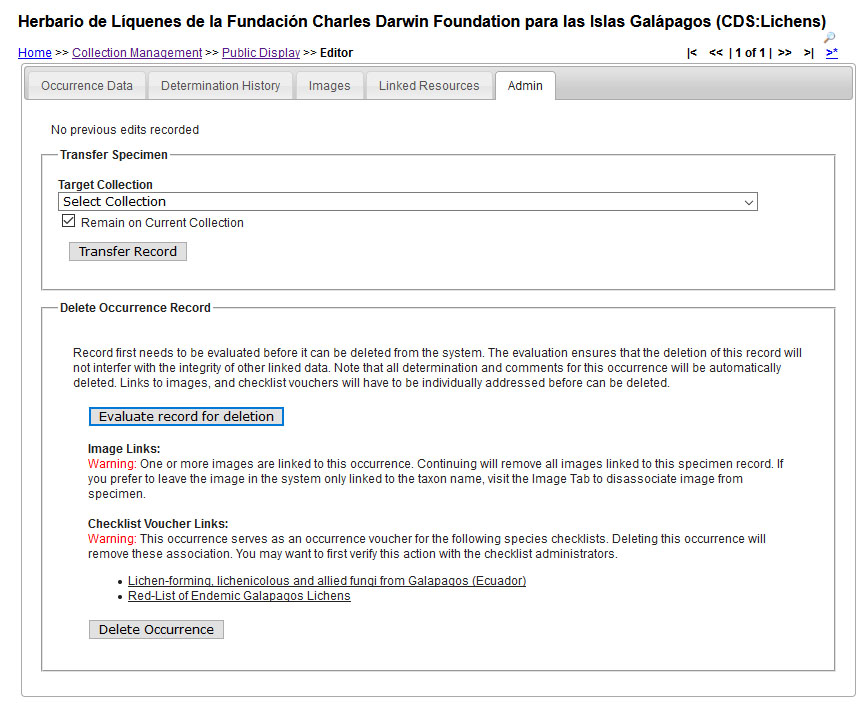
La Pestaña de Administrado le permite transferir individuales registros de ocurrencias a una colección diferente. [Esto puede ser particularmente útil, por ejemplo, si tiene una clase del Liquenologia en donde los estudiantes, como parte de su tarea, ingresan registros de muestras como Colecciones Personales y de luego deciden donar esas muestras a su institución.]
Solo registros individuales actualmente pueden ser transferidos. Si usted necesita transferir muestras por lote, contacte CNALHadmin@asu.edu.